相信很多朋友都遇到过以下问题,就是新浪博客中自动发博文的简单步骤教程。。针对这个问题,今天手机之家小编就搜集了网上的相关信息,给大家做个新浪博客中自动发博文的简单步骤教程。的解答。希望看完这个教程之后能够解决大家新浪博客中自动发博文的简单步骤教程。的相关问题。
新浪博客如何自动发博文的呢?那么今天小编就在这里给大家分享一点我的小经验,希望可以给你们带来帮助。
新浪博客中自动发博文的简单步骤教程

方法/步骤
首先进入个人新浪博客首页,点击有上角发博文按钮,如下图所示。
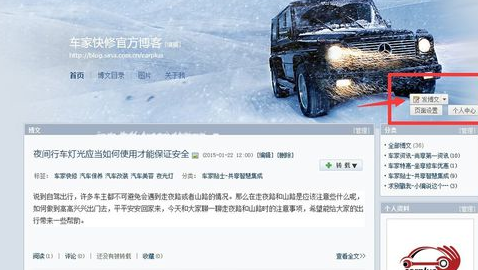
点击进入发博文按钮之后,进入发博文页面,如下图所示。
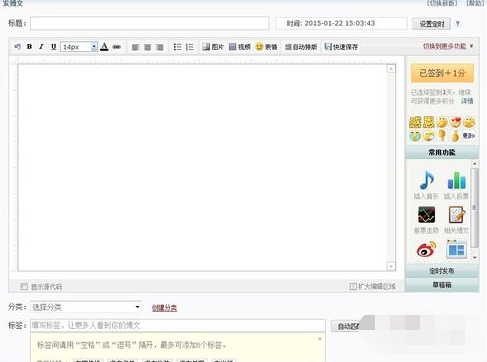
然后把你要发布的博文相关内容填写好,标题,正文,标签等等,如下图所示。
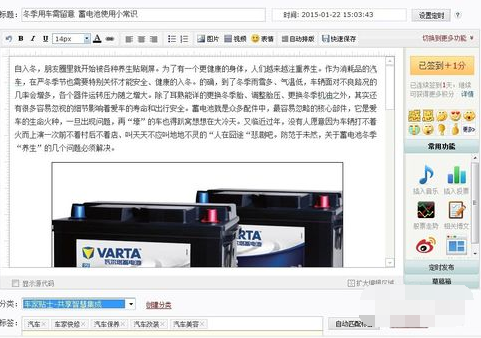
接着点击右上角的设置时间,然后设置好你的发布时间,如下图所示。
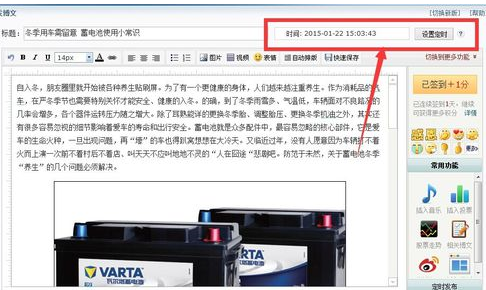
都设置好之后,点击最下方的发布博文,如下图所示。
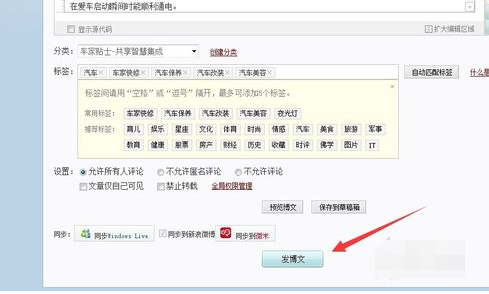
提示发布成功,还有设定的时间。
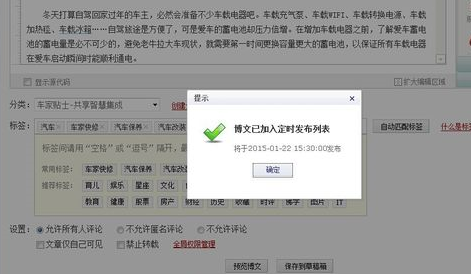
最后进入自动发布列表,你可以再自动发布列表中查看你设置的定时博文,你可以设置多条,如下图所示。
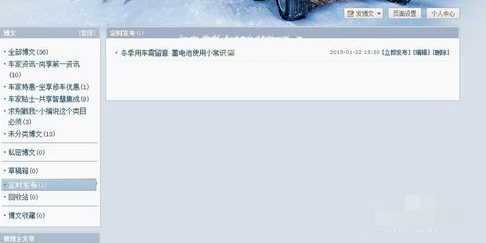
以上就是新浪博客自动发博文教程,希望对大家有所帮助。